
时间:2021-07-04 15:13:16 来源:www.win10xitong.com 作者:win10
今天又有网友来问小编win10更新后网络使用不了的问题,这个问题之前都已经解答过了。即使是平时能够自己动手能解决很多其他问题的网友要是面对win10更新后网络使用不了也可能不知道怎么解决。想自己学习一下解决win10更新后网络使用不了的问题我们就一起来往下看,我们其实只需要这样操作:1.首先我们使用快捷键“win+I”打开【设置】界面,在设置界面选择【更新和安全】。2.在更新和安全左侧选择【恢复】,然后在右侧【重置此电脑】组点击【开始】按钮就行了。下面小编就和大家一起来看看win10更新后网络使用不了的法子。
小编推荐下载:win10 32位
具体方法如下:
1.首先,我们使用快捷键“win I”打开【设置】界面,在设置界面选择【更新和安全】。

2.选择更新和安全左侧的[恢复],然后单击[重置此电脑]组右侧的[开始]。
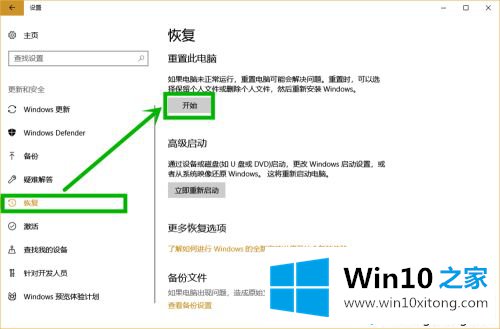
3.在[初始化这台计算机]窗口中,建议您选择[保留我的文件]选项,然后继续下一步。
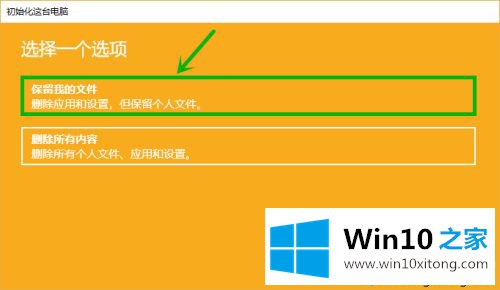
4.等待一段时间后,系统会提示您删除该程序。我们选择[下一步],然后在下一个窗口中选择[重置]。就等电脑复位完毕。这里就解决了无线问题。现在解决网线问题。
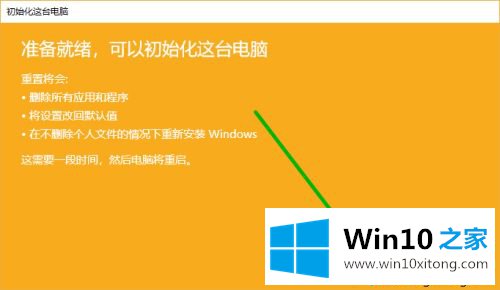
5.电脑复位后,右键单击开始标志并选择[设备管理器]。
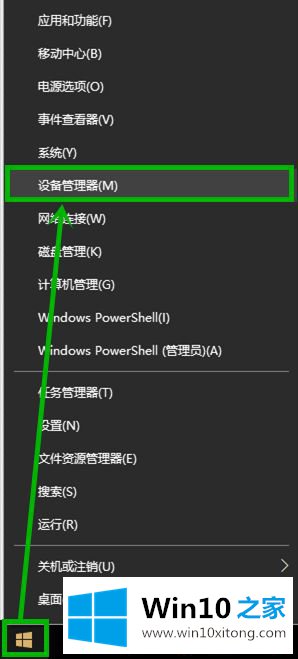
6.在打开的设备管理器界面中,依次选择网络适配器、广域网微型端口(IP),右键选择卸载设备,然后在弹出窗口中选择卸载,然后重新启动计算机。
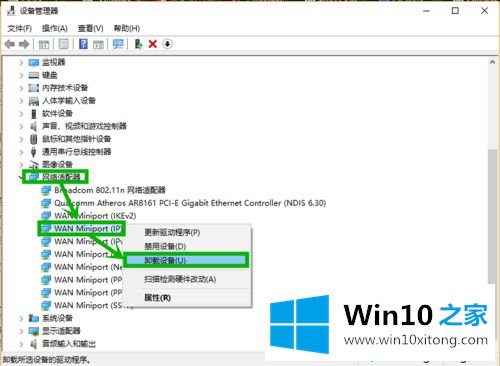
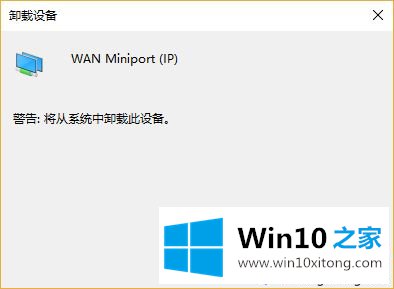
以上教程和大家详细讲解了win10更新后网络无法使用的问题。简单设置后,重启后电脑网络将恢复正常运行!
有关win10更新后网络使用不了的法子的内容在以上文章中就非常清楚的讲解了,大家都学会了上面的方法吗?我们欢迎各位继续关注本站,后面还会有更多相关windows知识分享给大家。